Maison >Problème commun >Un moyen simple de réparer la partition réservée au système sur un mauvais lecteur
Un moyen simple de réparer la partition réservée au système sur un mauvais lecteur
- 王林avant
- 2023-04-29 16:19:06986parcourir
Lorsque la partition réservée au système et la partition système ne sont pas sur le même disque, vous rencontrerez un problème de partition réservée au système sur un mauvais lecteur.
Après l'installation d'un nouveau système d'exploitation Windows, une partition de disque spéciale appelée partition System Reserve est créée. Ces partitions ne sont visibles que dans l'utilitaire de gestion de disque car elles n'ont aucune lettre de lecteur.
Cette partition spéciale contient les données de configuration de démarrage, le gestionnaire de démarrage, l'environnement de récupération Windows et un peu d'espace pour les fichiers de démarrage.
Ces fichiers sont essentiels au fonctionnement de BitLocker Drive Encryption. Cette partition doit se trouver sur le même disque que la partition système (généralement le lecteur C:).
Mais lorsque deux partitions ne sont pas sur le même disque, cela signifie que le système d'exploitation Windows est installé sur un PC avec plusieurs disques durs.
La bonne nouvelle est que vous pouvez déplacer la partition réservée au système vers un autre lecteur. Lisez la suite pour savoir comment procéder.
Comment déplacer la partition réservée au système vers un autre lecteur ?
Utilisez l'utilitaire de gestion de disque
- Accédez à Démarrer dans la barre des tâches, cliquez avec le bouton droit et sélectionnez Exécuter pour ouvrir la console Exécuter.
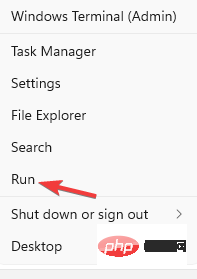
- Dans le champ de recherche, tapez diskmgmt.msc et appuyez sur Entrée pour lancer l'outil Gestion des disques.
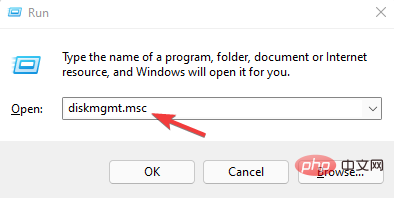
- Maintenant, recherchez le disque sur lequel vous souhaitez placer la partition réservée au système.
- Ici, recherchez le nom du bloc Non alloué ou Espace libre. Faites un clic droit dessus et sélectionnez Nouveau volume simple.
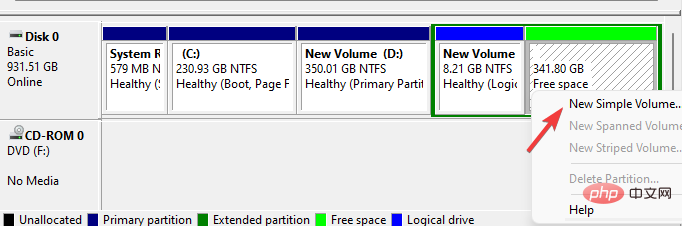
- Si vous ne trouvez aucun espace non alloué/libre, vous pouvez en créer un. Pour ce faire, vous pouvez accéder à n’importe quel lecteur/partition vide/inutilisé existant, cliquer avec le bouton droit et sélectionner Supprimer le volume.
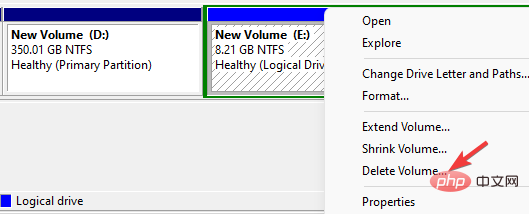
- Vous pouvez également cliquer avec le bouton droit sur cette partition existante et sélectionner Réduire le volume.
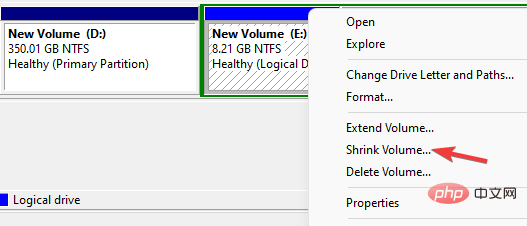
- Dans la boîte de dialogue Réduire, accédez à Entrez la quantité d'espace que vous souhaitez réduire dans le champ Mo et saisissez le volume que vous souhaitez réduire, puis appuyez sur Réduire.
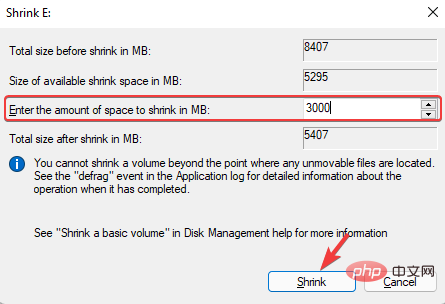
- Lorsque vous avez terminé, faites un clic droit sur cet espace libre et sélectionnez Nouveau volume simple.
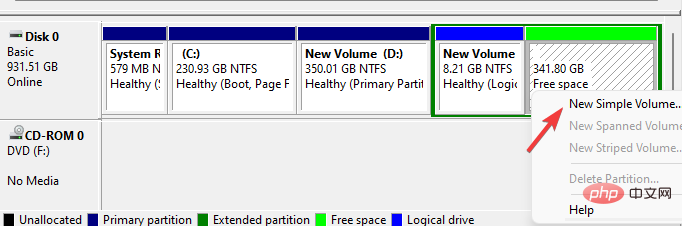
- Cela ouvrira l'assistant de nouveau volume simple. Appuyez sur Suivant pour continuer.
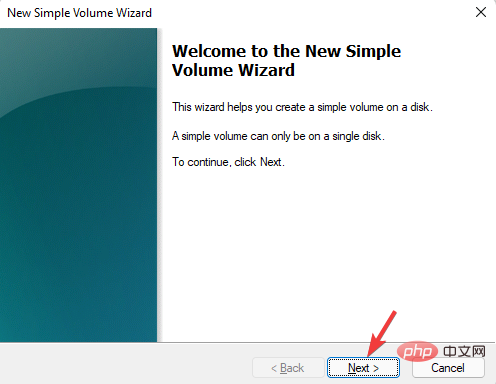
- Suivez les instructions à l'écran pour spécifier la taille du volume, attribuer une lettre de lecteur et formater la partition.
- Attribuez une lettre de lecteur à l'ancienne partition système réservée afin qu'elle apparaisse dans l'Explorateur de fichiers.
- Déplacez le dossier Boot, bootmgr et BOOTSECT.BAK de l'ancienne partition vers la nouvelle partition.
- Maintenant, accédez à la nouvelle partition réservée au système et supprimez la lettre de lecteur.
- Ensuite, faites un clic droit sur la nouvelle partition réservée et sélectionnez Marquer la partition comme active.
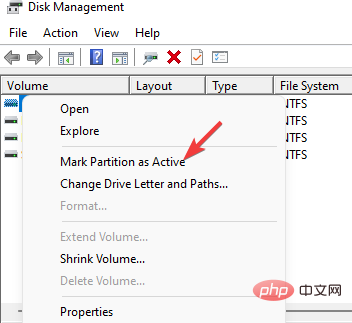
- Une fois terminé, redémarrez votre PC et vérifiez s'il démarre normalement. Si tel est le cas, vous pouvez maintenant supprimer la partition brute.
- Mais si le système ne peut pas démarrer, veuillez utiliser le disque de réparation du système pour effectuer la réparation au démarrage.
Si vous êtes impatient ou inquiet de faire quelque chose de mal en utilisant cet utilitaire Windows intégré, vous pouvez utiliser un logiciel de gestion de partition de disque dédié.
Cela vous aidera à ignorer certaines des étapes ci-dessus et vous permettra de transférer en toute sécurité votre partition système vers un autre lecteur en quelques clics. Il a été prouvé qu'il fonctionne bien sans risque de perte de données.
Tenorshare Free Partition Manager automatise la plupart du processus et comprend d'autres fonctionnalités pratiques pour vous aider à créer, cloner, diviser, formater et redimensionner des partitions.
Créer un clone de la partition réservée au système sur le disque système, puis supprimer l'ancienne partition peut aider à résoudre le problème.
Étant donné que la partition réservée contient des fichiers de démarrage du système, pour éviter les erreurs de fonctionnement ou d'autres situations, veuillez d'abord créer un disque de réparation du système.

Astuce Pour Windows 10 et Windows 11, la taille de la partition réservée est de 500 Mo. Vous pouvez renommer la nouvelle partition en système réservé lors du formatage.
Bien que la partition réservée au système sur le mauvais lecteur soit un problème courant, nous vous recommandons de ne pas supprimer la partition réservée d'origine car cela pourrait entraîner une confusion supplémentaire.
Ce qui précède est le contenu détaillé de. pour plus d'informations, suivez d'autres articles connexes sur le site Web de PHP en chinois!

